Paprastas ir greitas „Android“ šakninio programavimo vadovas

Įvedę root teises į „Android“ telefoną, gausite visišką prieigą prie sistemos ir galėsite paleisti daugybę programų, kurioms reikalinga root teisė.
Išmanieji telefonai yra geriausias jūsų skaitmeninis draugas, kuris visur eina su jumis ir galbūt žino apie jus daugiau nei bet kas kitas. Iš nuotraukų, vaizdo įrašų, dainų, dokumentų ir tt galima viską saugoti ir naudoti jų failus išmaniajame telefone. Panašiai galima pridėti medicininių ataskaitų internete ir tvarkyti jas „Android“ išmaniajame telefone. Šis įrašas padės skaitytojams gauti medicinines ataskaitas internete ir saugoti arba įkelti jas į trečiosios šalies programą, kad išsaugotų įrašus savo išmaniajame telefone.
Medicinos priminimo programa: pašalina medicininius rūpesčius
Medicina Priminimas "App buvo sukurtas, siekiant padėti vartotojams nepamirškite imtis savo vaistus laiku, net jei jie turi džiovos tvarkaraštį. Ši tablečių priminimo programinė įranga yra paprastas ir nemokamas įrankis, leidžiantis vartotojams įkelti ataskaitas ir kitus su sveikata susijusius dokumentus, todėl galite vesti skaitmeninį visų medicininių sunkumų dienoraštį, taip pat tablečių stebėjimo priemonę išmaniajame telefone.
Įrenginyje iš anksto įkeltas ligų sąrašas . Medicinos priminimo programos ataskaitos funkcija turi iš anksto įkeltą įprastų ligų ir būklių sąrašą. Gali būti įtrauktos kitos ligos, kurios nėra išvardytos.
Pranešimai apie vaistus . Naudotojai gali nustatyti kiekvieną paskirtą dozę, taip pat dažnumą ir laiką naudodami šią vaistų stebėjimo programą . Pyptelėjimas, telefono vibracija ir pranešimas vartotojo telefone primins laiką.
Priminimai dėl vizito pas gydytoją Galite nustatyti tiek priminimų, kiek norite, kad nepamirštumėte nė vieno iš jų.
Vaizdai turi būti įkelti. Naudotojai gali įkelti receptinių nuotraukų ir pranešti apie sukčiavimą, kad visa medicininė informacija būtų vienoje vietoje.
Vaistų tipas . Vartotojai gali pasirinkti iš įvairių vaistų tipų, tokių kaip lašai, kapsulės, purškalai ir sirupai, taip pat nurodyti vaisto pavadinimą, jei pacientas vartoja daugiau nei vieną.
Kaip patikrinti ir tvarkyti medicinines ataskaitas išmaniajame telefone
1 veiksmas: eikite į „Google Play“ parduotuvę ir atsisiųskite medicinos priminimo programą arba spustelėkite toliau pateiktą atsisiuntimo piktogramą.
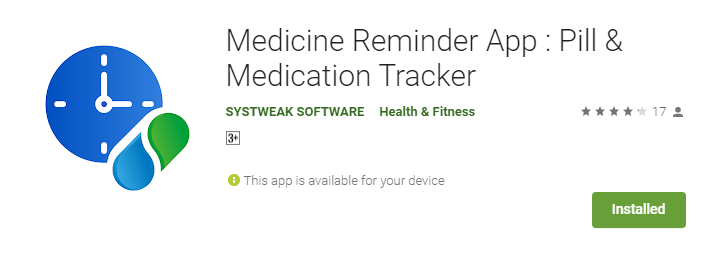
2 veiksmas: įdiegę programą atidarykite ją paspausdami „Android“ išmaniojo telefono programos ekrane esantį nuorodą.
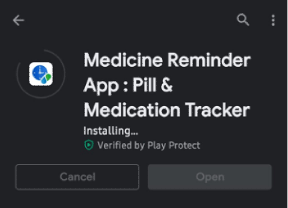
3 veiksmas: pasveikinimo ekrane įveskite savo vardą, amžių, lytį, ūgį, svorį ir el. pašto adresą, kad sukurtumėte profilį. Šiuo metu galite praleisti šį veiksmą.
4 veiksmas: palietę Išsaugoti, būsite perkelti į pagrindinį ekraną, kur viršuje turėsite pasirinkti parinktį Ataskaitos.
5 veiksmas: dešiniajame apatiniame ekrano kampe spustelėkite Pliuso piktogramą, kad būtų parodytas ekranas, kuriame galėsite užpildyti duomenis ir, jei reikia, pridėti vaizdų.
6 veiksmas: įveskite išsamią informaciją, pvz., paciento vardą, lytį, amžių, ūgį ir svorį, kartu su ligos pavadinimu ir aprašymu.
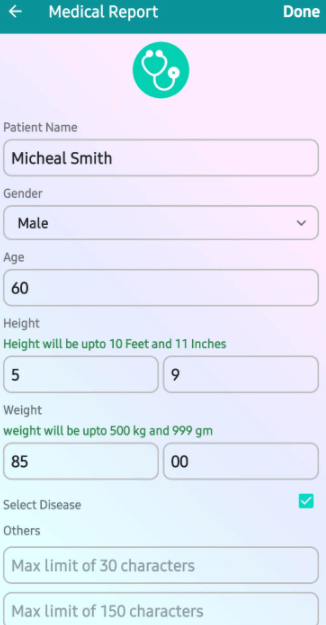
7 veiksmas: dešiniajame apatiniame kampe bakstelėkite parinktį Pridėti vaizdus ir pridėkite vaizdus iš savo galerijos arba spustelėkite vieną naudodami fotoaparatą.
8 veiksmas: spustelėkite parinktį Atlikta viršutiniame dešiniajame kampe ir bus sukurta PDF ataskaita.
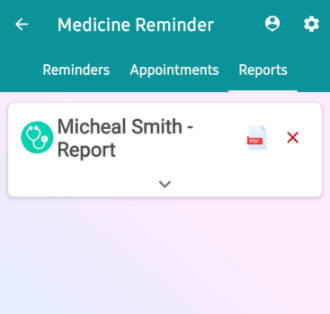
9 veiksmas: spustelėkite sukurtą ataskaitą ir galėsite peržiūrėti PDF su visa įvesta informacija.
10 veiksmas: spustelėkite apačioje esantį mygtuką Siųsti, jei norite bendrinti šį PDF su savo gydytoju ar šeimos nariu.

Paskutinis žodis, kaip patikrinti ir tvarkyti medicinines ataskaitas išmaniajame telefone
Medicinos priminimo įrankis yra fantastiška programa, kurią būtina turėti, kuri padeda vartotojams atsiminti apsilankymus pas gydytoją ir sekti savo tabletes bei kitus vaistus. Šioje programėlėje taip pat yra vieta, kur galite įkelti ataskaitas pasikonsultuoti su gydytoju. Geriausias šios programinės įrangos aspektas yra tai, kad ja naudotis yra visiškai nemokama ir ji naudoja labai mažai telefono išteklių.
Sekite mus socialiniuose tinkluose – „ Facebook“ , „ Instagram“ ir „YouTube“ . Jei turite klausimų ar rekomendacijų, praneškite mums toliau pateiktoje komentarų srityje. Mums būtų malonu atsakyti pateikdami sprendimą. Reguliariai skelbiame techninius patarimus ir gudrybes, taip pat dažnai pasitaikančių problemų sprendimus.
Įvedę root teises į „Android“ telefoną, gausite visišką prieigą prie sistemos ir galėsite paleisti daugybę programų, kurioms reikalinga root teisė.
„Android“ telefono mygtukai skirti ne tik garsumui reguliuoti ar ekranui pažadinti. Atlikus kelis paprastus pakeitimus, jie gali tapti sparčiaisiais klavišais, skirtais greitai nufotografuoti, praleisti dainas, paleisti programas ar net įjungti avarines funkcijas.
Jei palikote nešiojamąjį kompiuterį darbe ir turite skubiai išsiųsti ataskaitą viršininkui, ką daryti? Naudokite išmanųjį telefoną. Dar sudėtingiau – paverskite telefoną kompiuteriu, kad galėtumėte lengviau atlikti kelias užduotis vienu metu.
„Android 16“ turi užrakinimo ekrano valdiklius, kad galėtumėte keisti užrakinimo ekraną pagal savo skonį, todėl užrakinimo ekranas yra daug naudingesnis.
„Android“ vaizdo vaizde režimas padės sumažinti vaizdo įrašą ir žiūrėti jį vaizdo vaizde režimu, žiūrint vaizdo įrašą kitoje sąsajoje, kad galėtumėte atlikti kitus veiksmus.
Vaizdo įrašų redagavimas „Android“ sistemoje taps lengvas dėka geriausių vaizdo įrašų redagavimo programų ir programinės įrangos, kurią išvardijome šiame straipsnyje. Įsitikinkite, kad turėsite gražių, magiškų ir stilingų nuotraukų, kuriomis galėsite dalytis su draugais „Facebook“ ar „Instagram“.
„Android Debug Bridge“ (ADB) yra galinga ir universali priemonė, leidžianti atlikti daugybę veiksmų, pavyzdžiui, rasti žurnalus, įdiegti ir pašalinti programas, perkelti failus, gauti šaknines ir „flash“ ROM kopijas, kurti įrenginių atsargines kopijas.
Su automatiškai spustelėjamomis programėlėmis. Jums nereikės daug ką daryti žaidžiant žaidimus, naudojantis programėlėmis ar atliekant įrenginyje esančias užduotis.
Nors stebuklingo sprendimo nėra, nedideli įrenginio įkrovimo, naudojimo ir laikymo būdo pakeitimai gali turėti didelės įtakos akumuliatoriaus nusidėvėjimo sulėtinimui.
Šiuo metu daugelio žmonių mėgstamas telefonas yra „OnePlus 13“, nes be puikios aparatinės įrangos, jis taip pat turi jau dešimtmečius egzistuojančią funkciją: infraraudonųjų spindulių jutiklį („IR Blaster“).







